Internet est en constante évolution et YouTube ne fait pas exception. Avec le passage de Google à une conception de page d'accueil plus minimale, il n’est pas surprenant que YouTube suive également cette voie. Les changements ne sont pas trop spectaculaires, mais ils semblent aider à rationaliser les interactions des utilisateurs avec chaque page vidéo. Alors, au lieu d’attendre la nouvelle version de YouTube, pourquoi ne pas y jeter un coup d’œil maintenant? Voici comment commencer:
Remarque: les instructions suivantes ont été testées uniquement pour Chrome, Firefox, Opera et Internet Explorer.
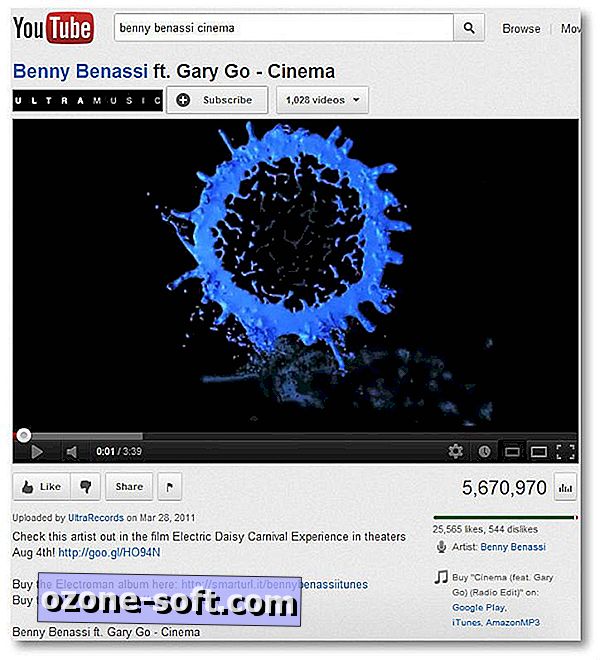
Étape 1: Ouvrez le navigateur de votre choix et ouvrez n’importe quelle vidéo sur YouTube.
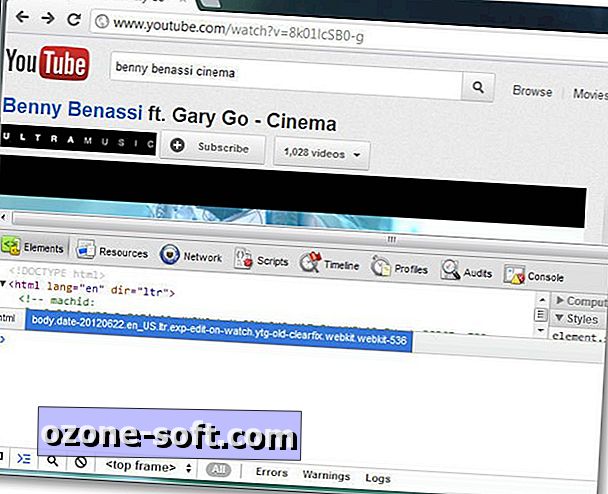
Étape 2: Accédez à la console du navigateur en procédant comme suit:
Chrome: appuyez sur Maj + Ctrl + J
Firefox: appuyez sur Maj + Ctrl + K
Opera: appuyez sur Maj + Ctrl + i et sélectionnez Console dans le volet qui s'ouvre.
Internet Explorer: appuyez sur F12 et sélectionnez Console dans le volet qui s'ouvre.

Étape 3: Copiez et collez le texte suivant dans la console de votre navigateur:
document.cookie = "VISITOR_INFO1_LIVE = CuSA6Z9VUog; chemin = /; domaine = .youtube.com"; window.location.reload ();
puis appuyez sur Entrée.
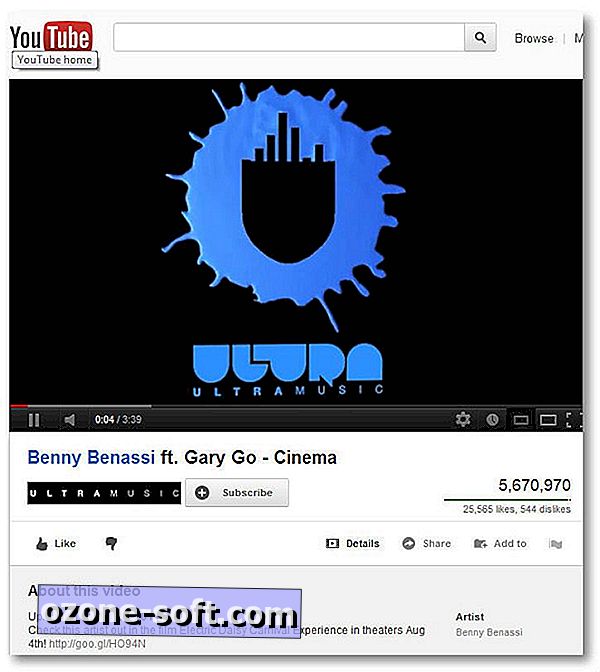
Étape 4: Quels que soient les propos de la console et les actions de la page, rechargez la page YouTube en appuyant sur le bouton d'actualisation ou en appuyant sur la touche F5.
Si les étapes précédentes ont été effectuées correctement, vous devriez remarquer des changements d’esthétique sur votre page YouTube!
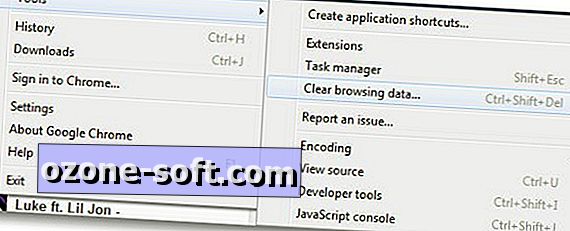
(facultatif) Étape 5: Si vous souhaitez revenir à l’ancienne méthode de visualisation, supprimez simplement vos cookies. L'emplacement pour exécuter cette option est spécifique au navigateur et est répertorié ci-dessous:
Chrome: Menu Paramètres -> Outils -> Effacer les données de navigation ...
Firefox: Menu Firefox -> Historique -> Effacer l'historique récent ...
Opera: Menu Opera -> Paramètres -> Supprimer les données privées ...
Internet Explorer: menu Outils -> options Internet. Recherchez la rubrique Historique de navigation dans l'onglet Général et cliquez sur le bouton Supprimer ....
N'oubliez pas que l'effacement des données de votre navigateur peut également réinitialiser les mots de passe enregistrés. La plupart des invites qui apparaissent lorsque vous essayez d'effacer les données comporteront des cases à cocher vous permettant de spécifier exactement les données à supprimer. Si vos mots de passe enregistrés sont très précieux pour vous, décochez simplement la case en regard de l'option pour les conserver intacts. Cela étant dit, la prévisualisation de ce changement d’interface YouTube présente peu de risques. Si vous utilisez des plug-ins de navigateur qui interagissent avec des vidéos YouTube, la modification leur causera probablement une perte de fonctionnalité, mais il n'y a pas vraiment de raison de revenir à la vue par défaut.
(Via gHacks)


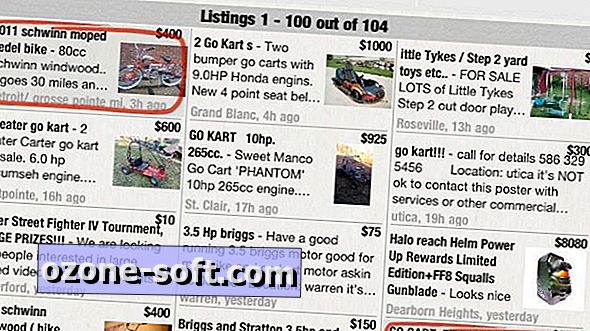










Laissez Vos Commentaires